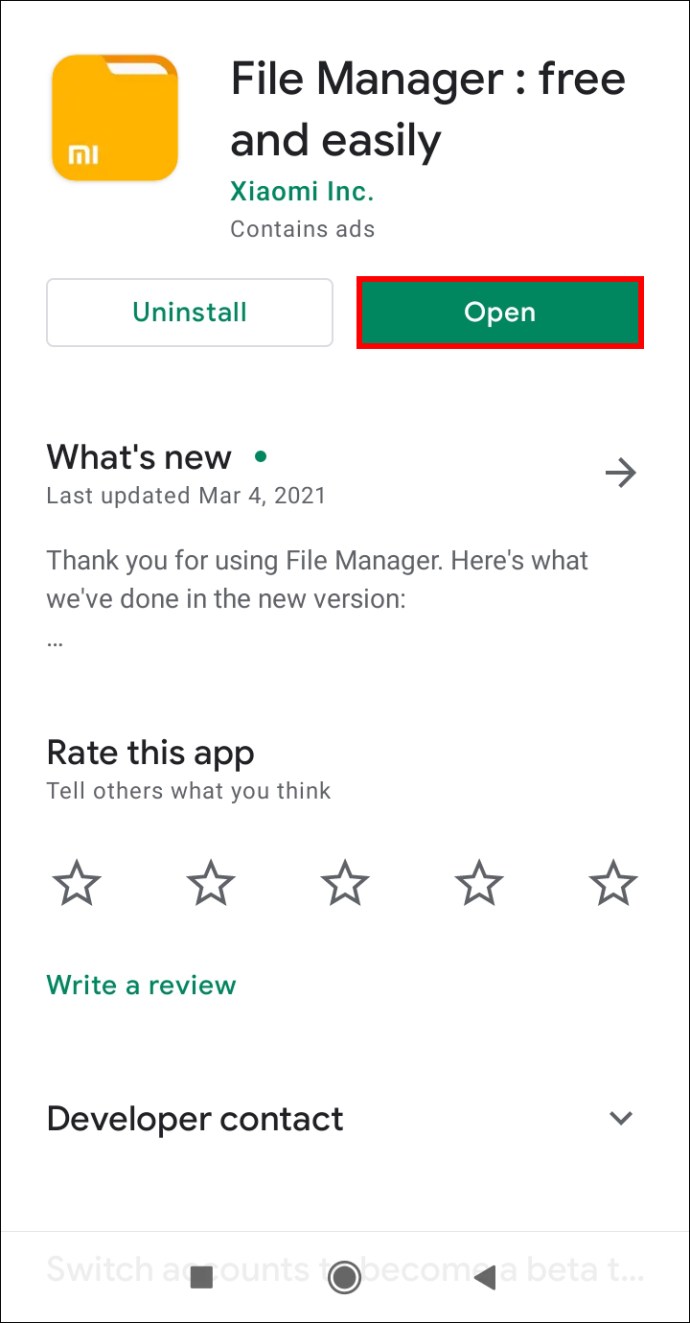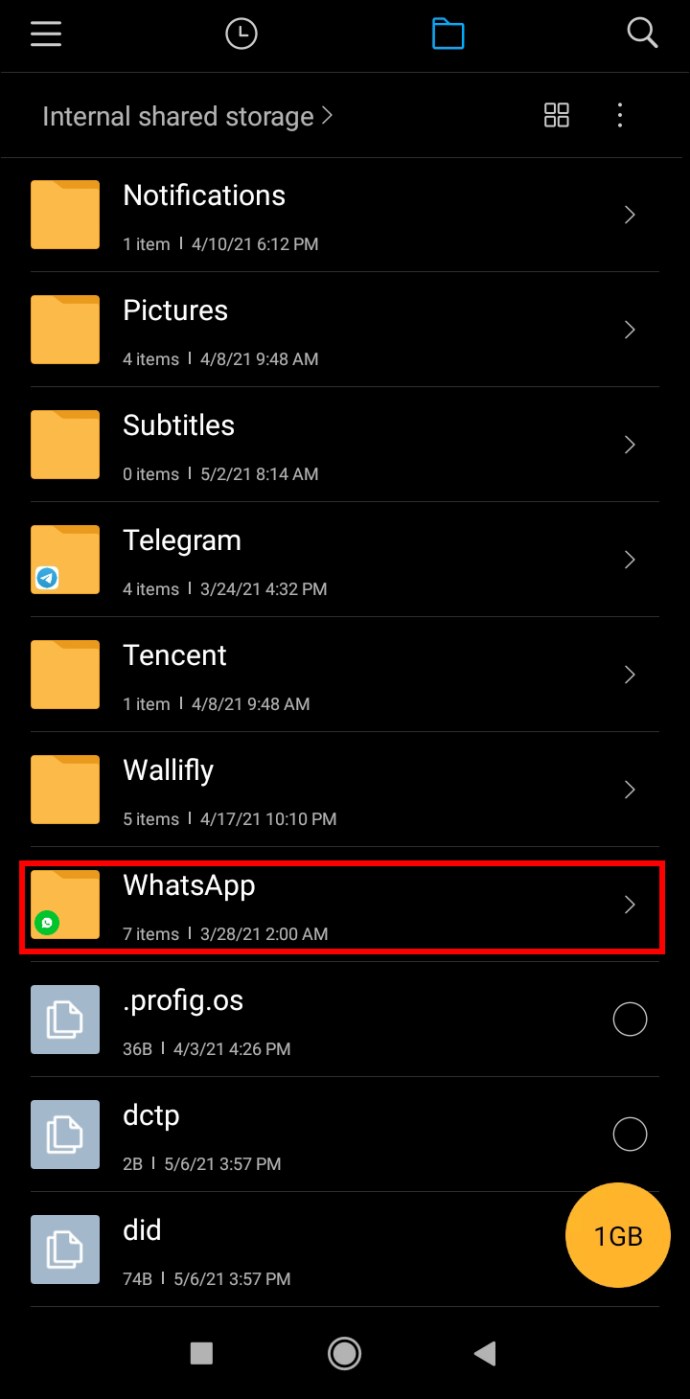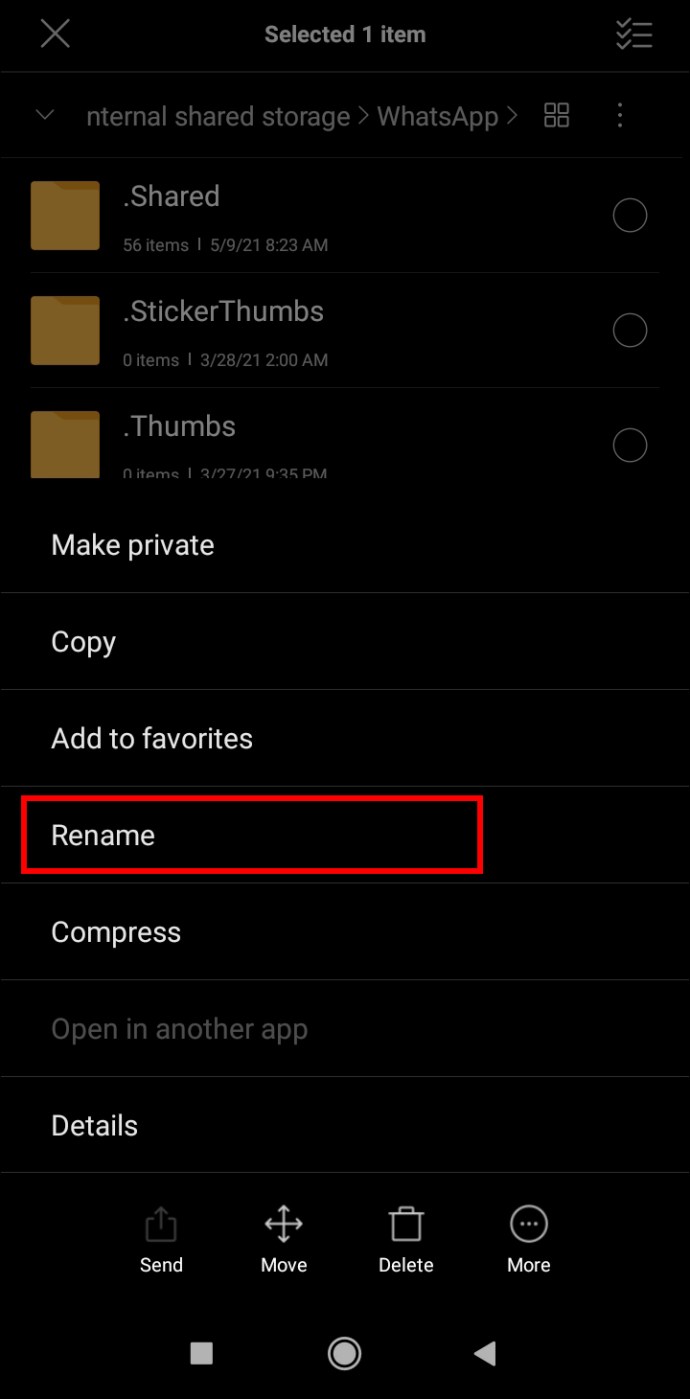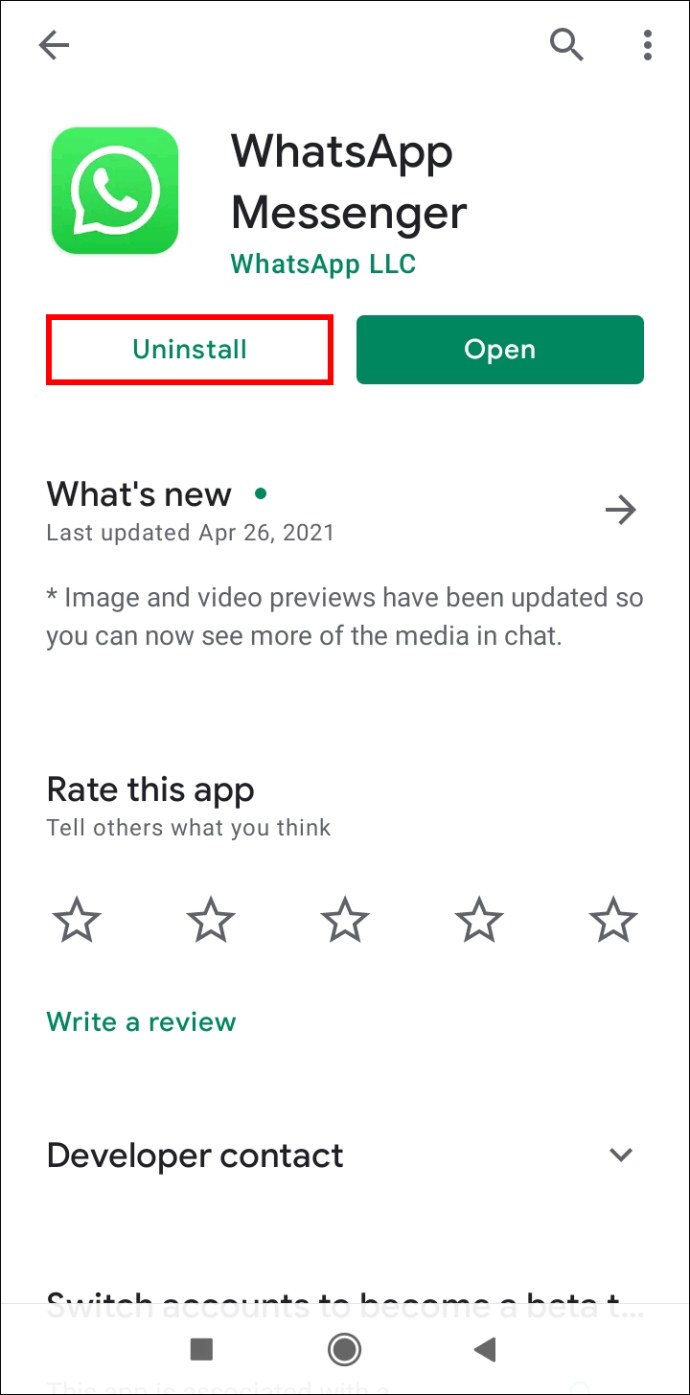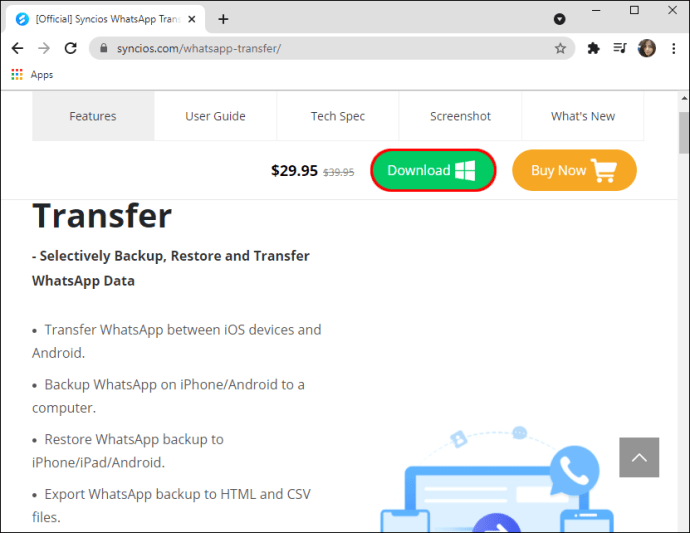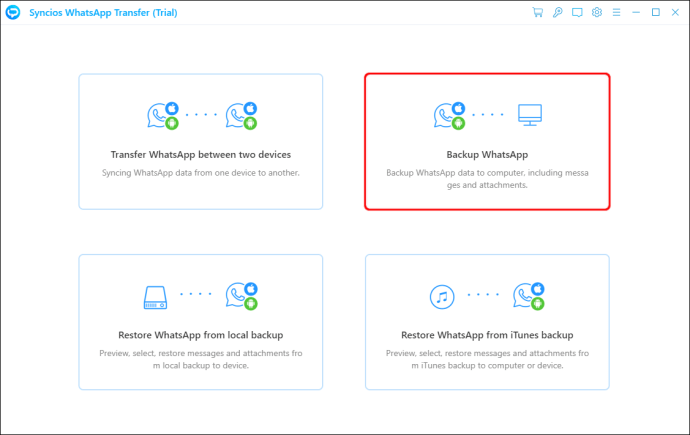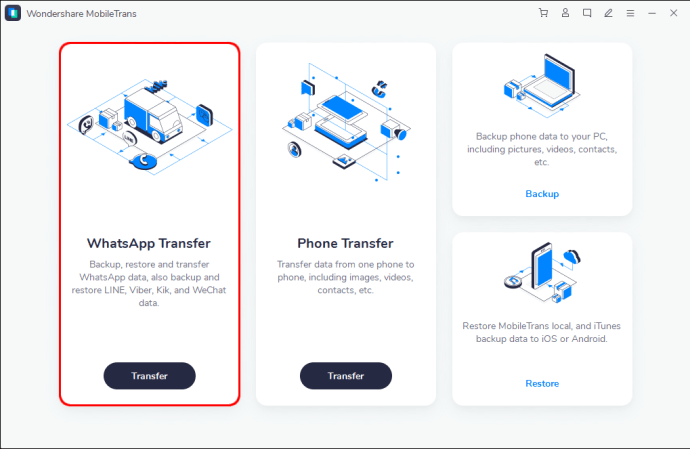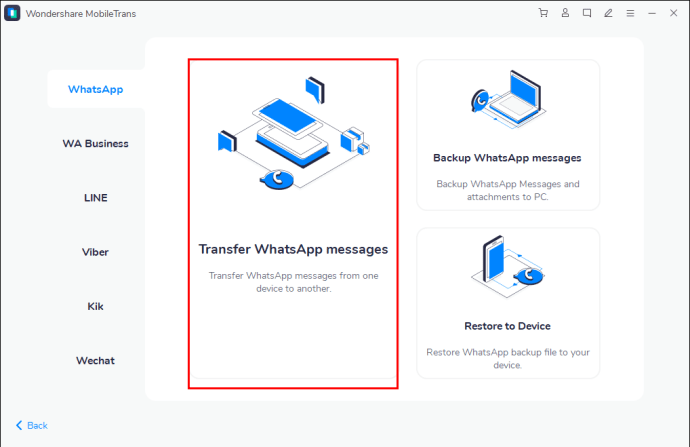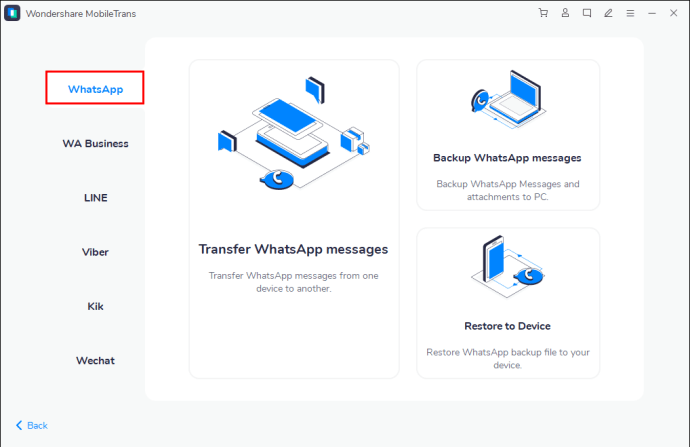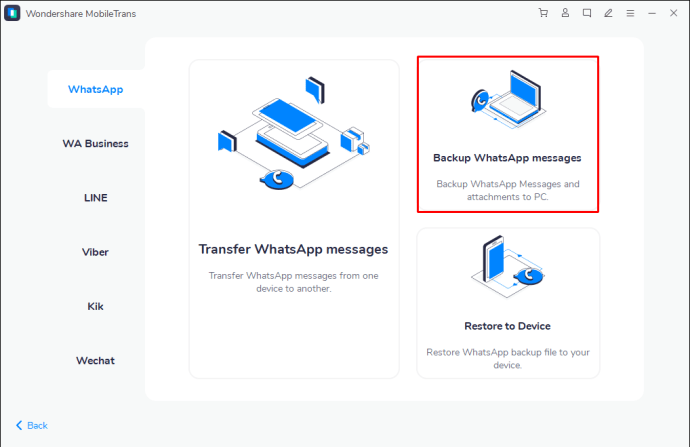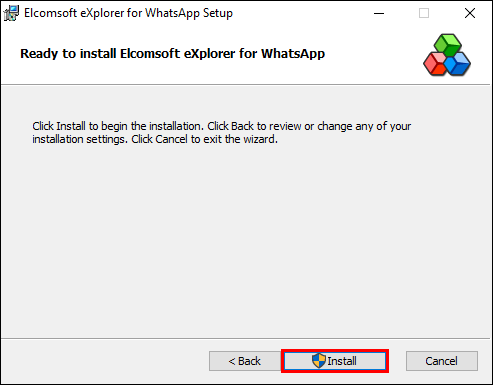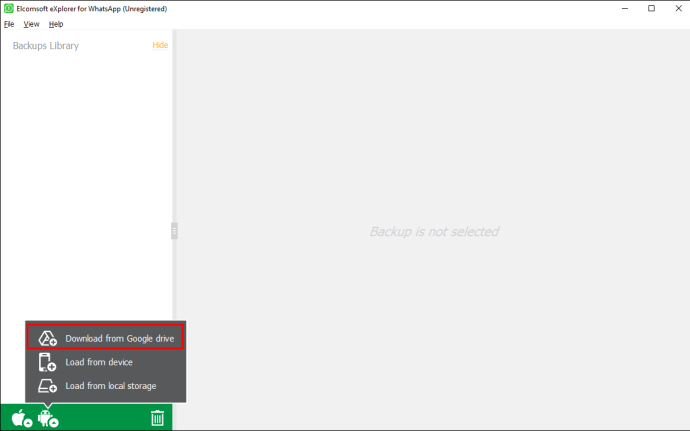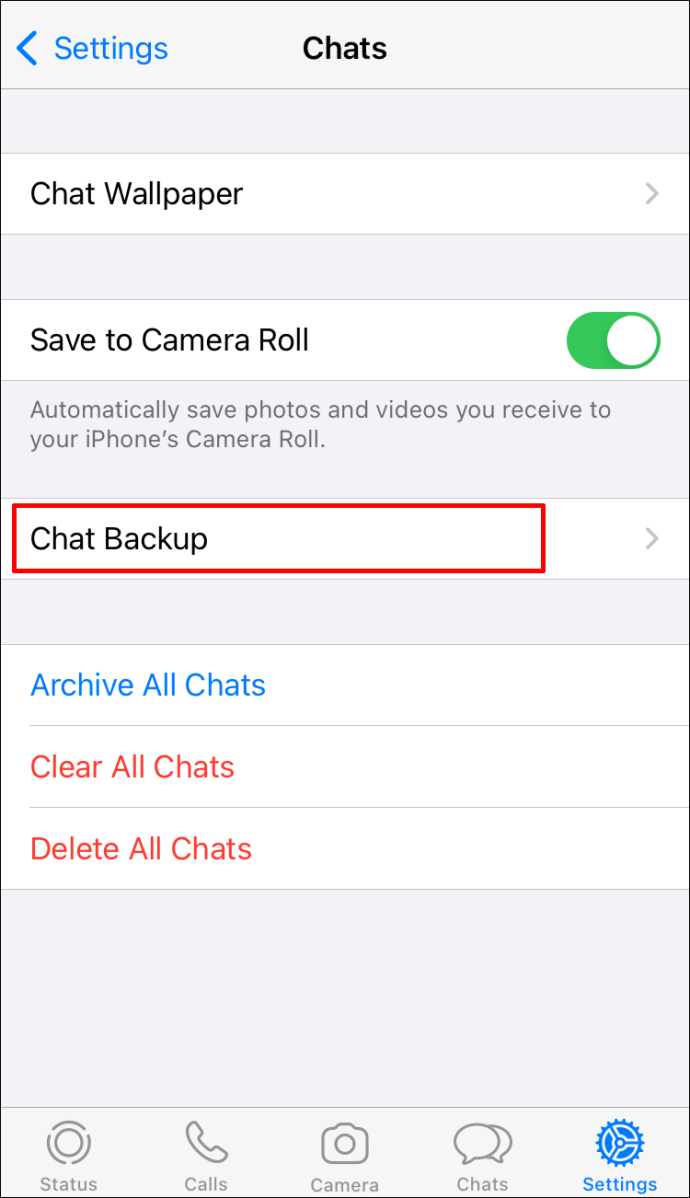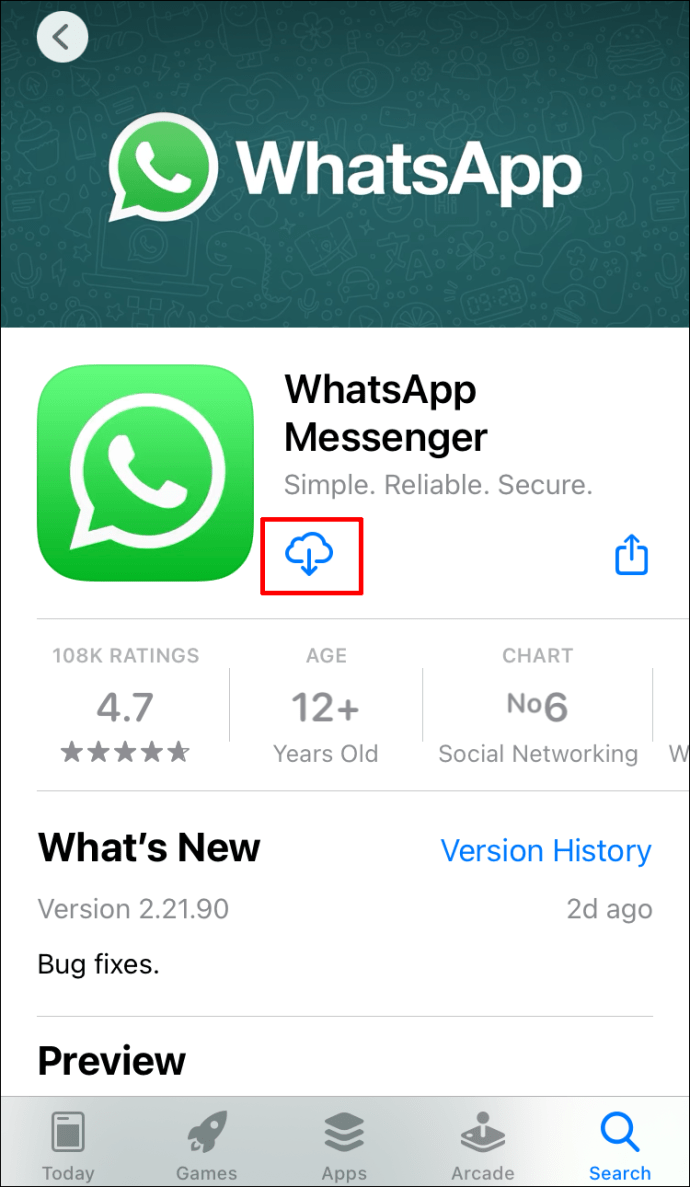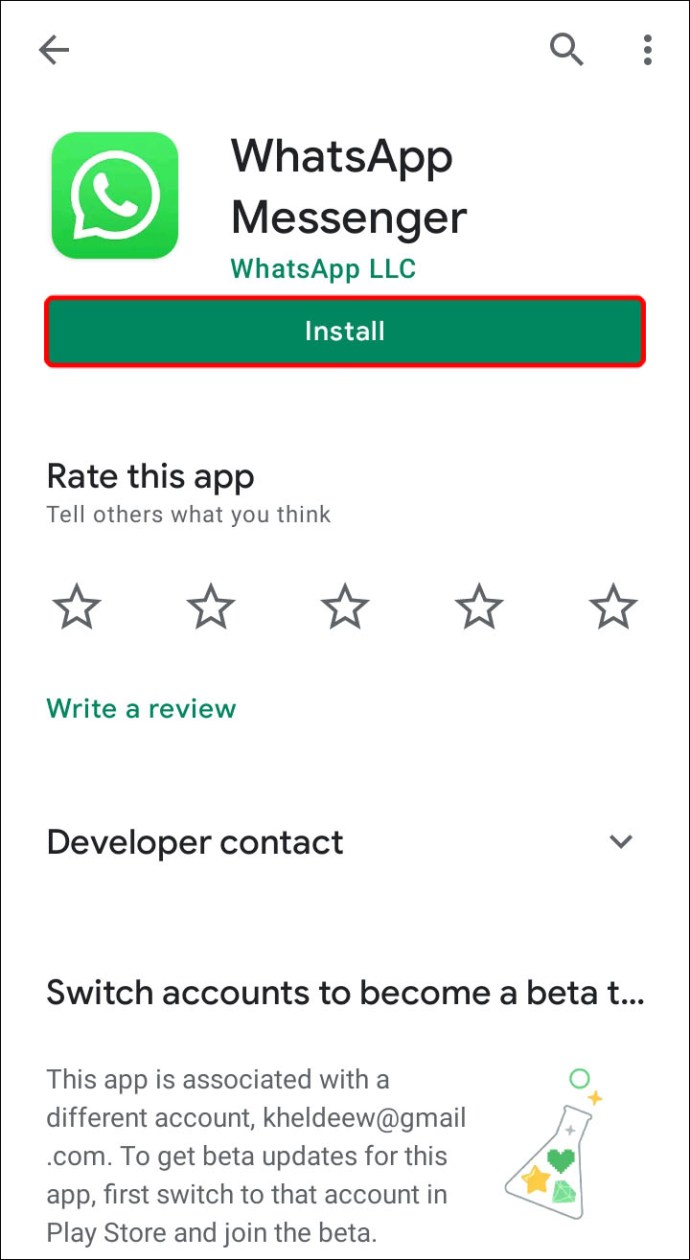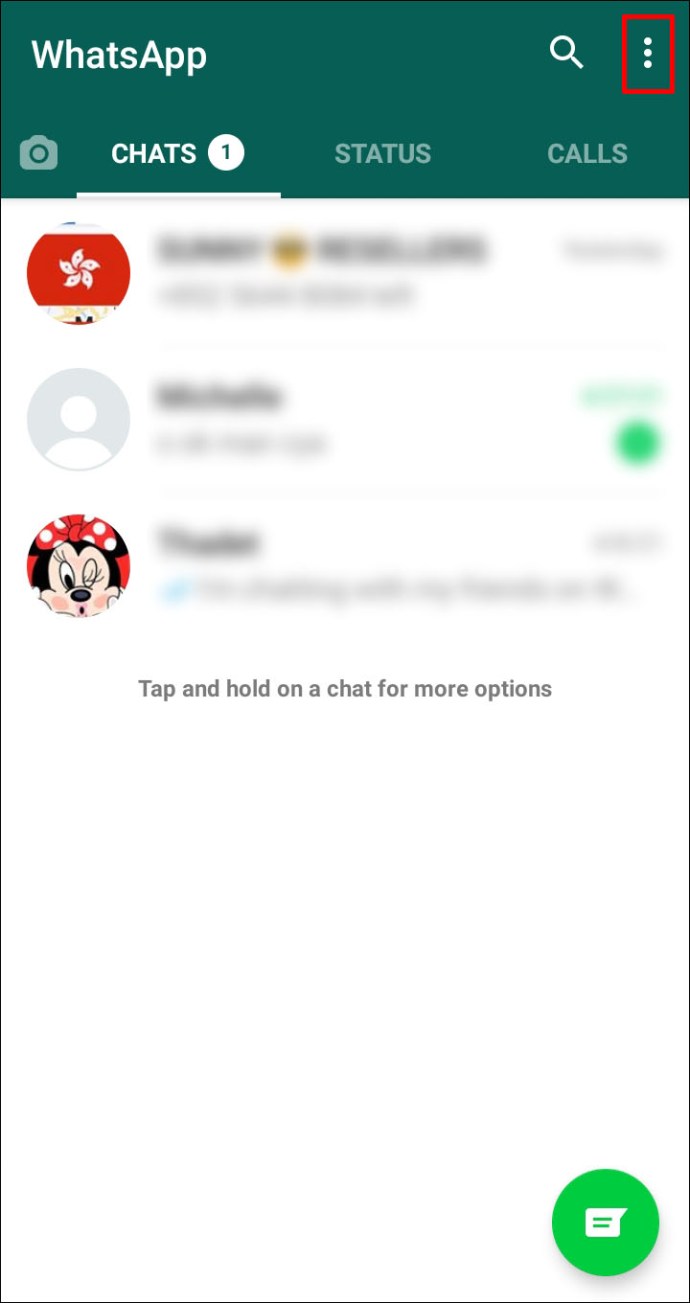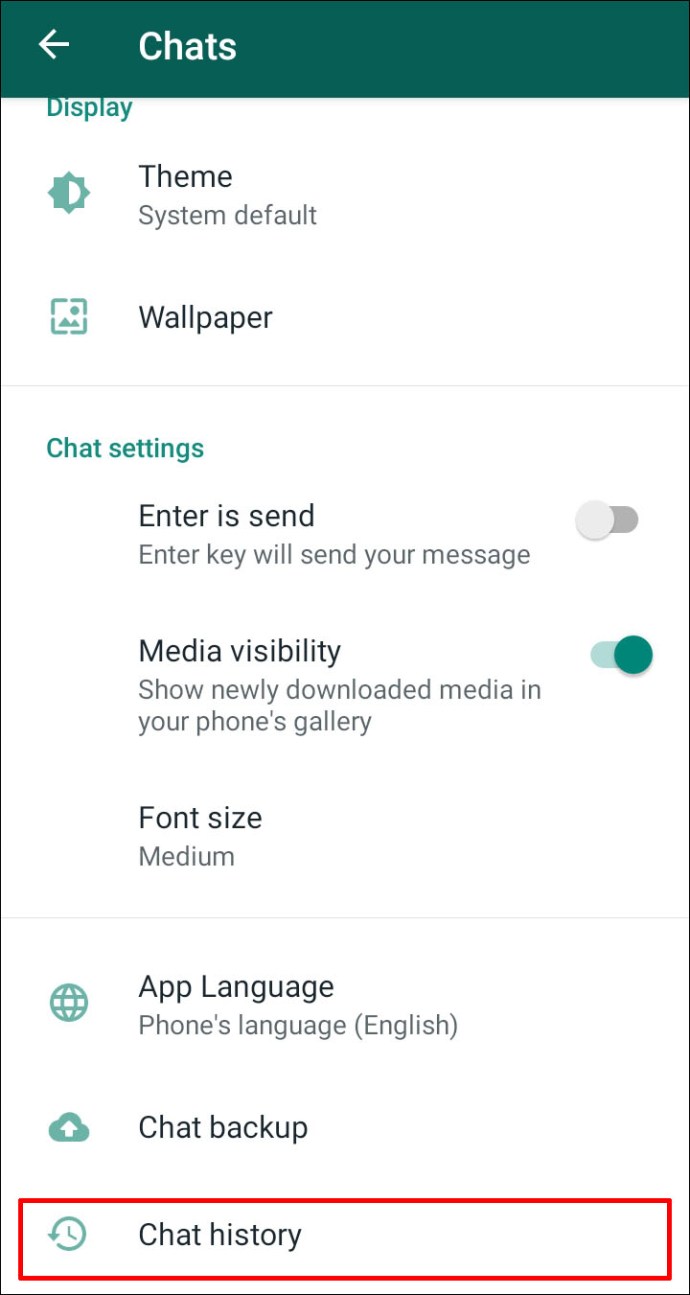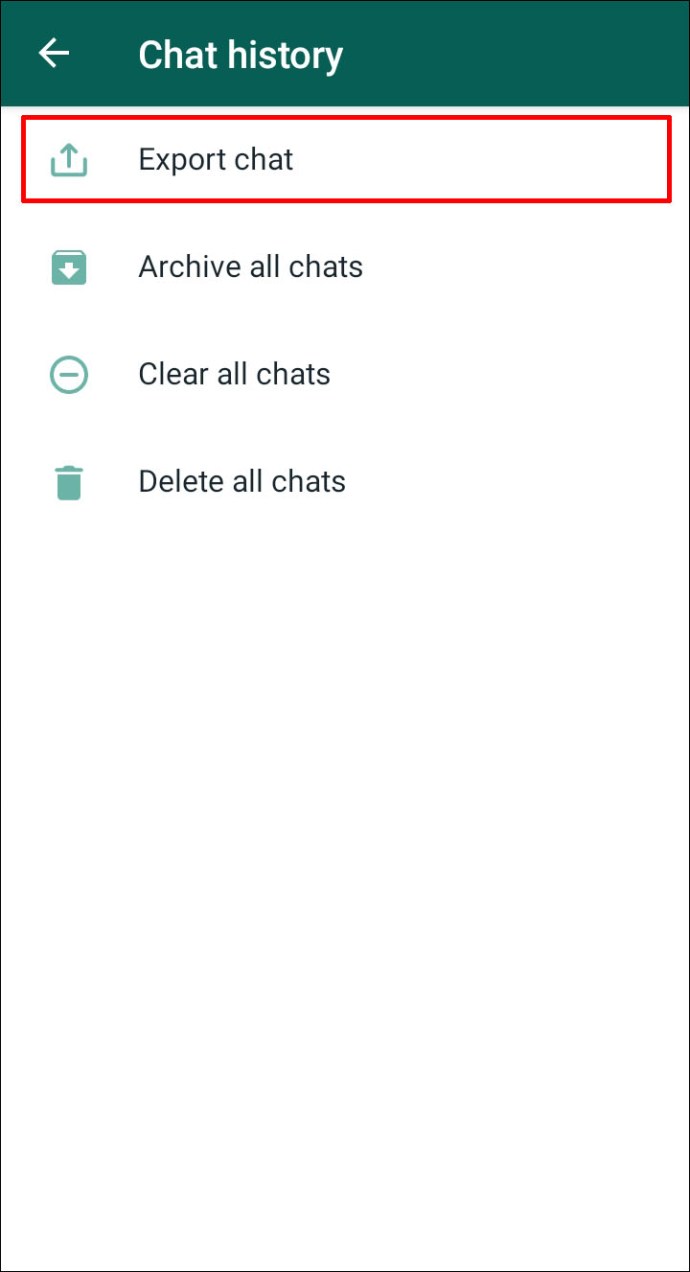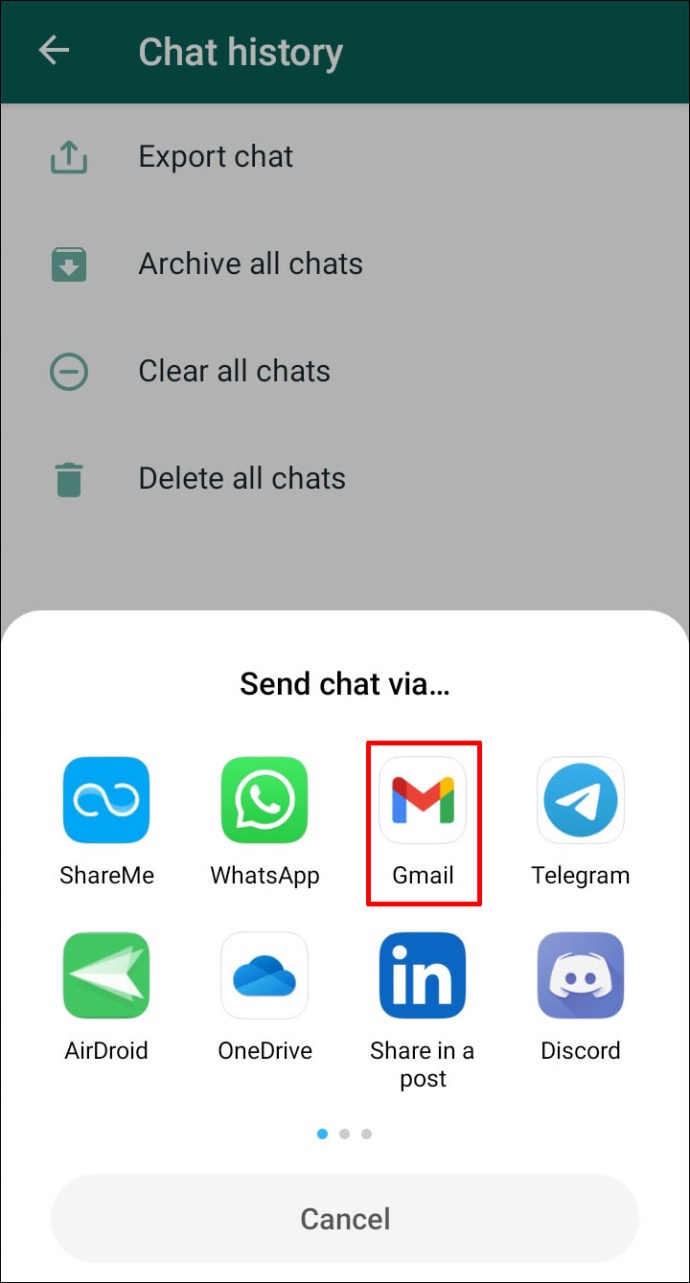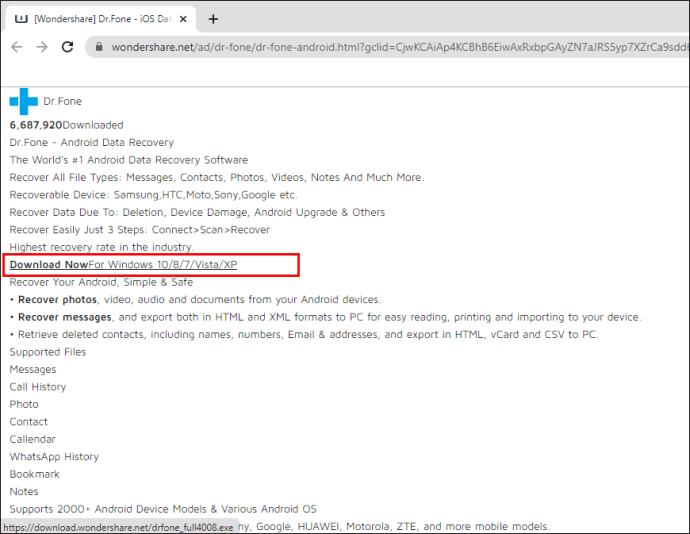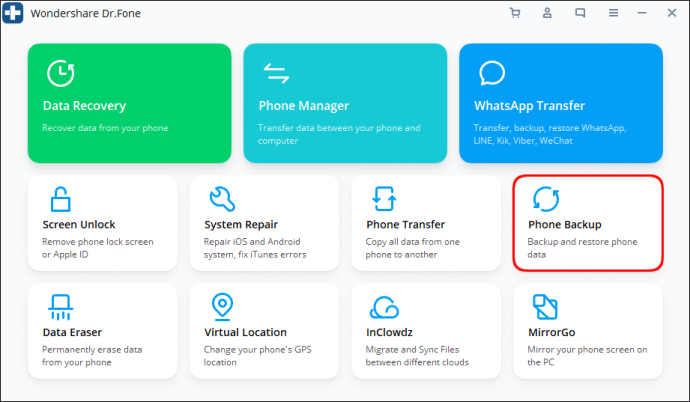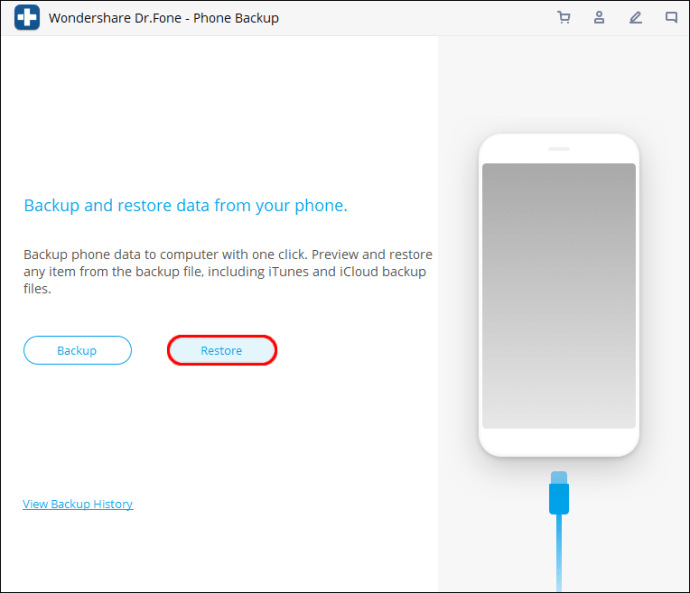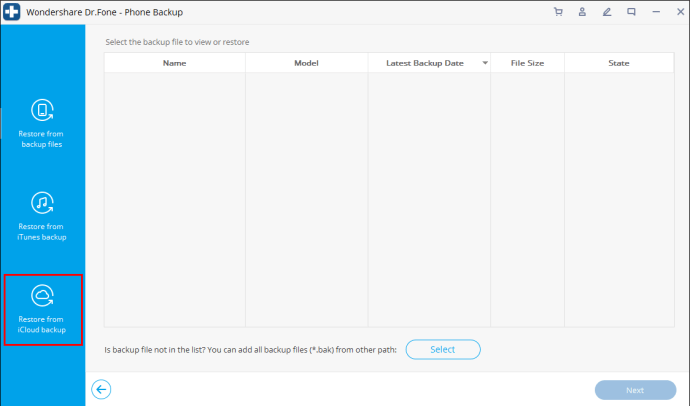De nombreuses personnes se tournent vers WhatsApp pour communiquer avec leurs amis, leur famille et d'autres personnes. Tout au long de vos conversations, vous échangez des centaines de messages importants que vous aimeriez conserver. Étant donné que la perte de votre historique de discussion peut être une perte assez importante, il est crucial de savoir comment sauvegarder vos données WhatsApp. La fonctionnalité vous permet de restaurer les messages sur vos appareils même après les avoir supprimés.

Dans cet article, nous vous donnerons un guide détaillé sur la façon de télécharger une version de sauvegarde de vos discussions WhatsApp.
Comment télécharger une sauvegarde à partir de WhatsApp
Obtenir vos données de sauvegarde à partir de WhatsApp est assez simple :
- Téléchargez et ouvrez votre gestionnaire de fichiers.
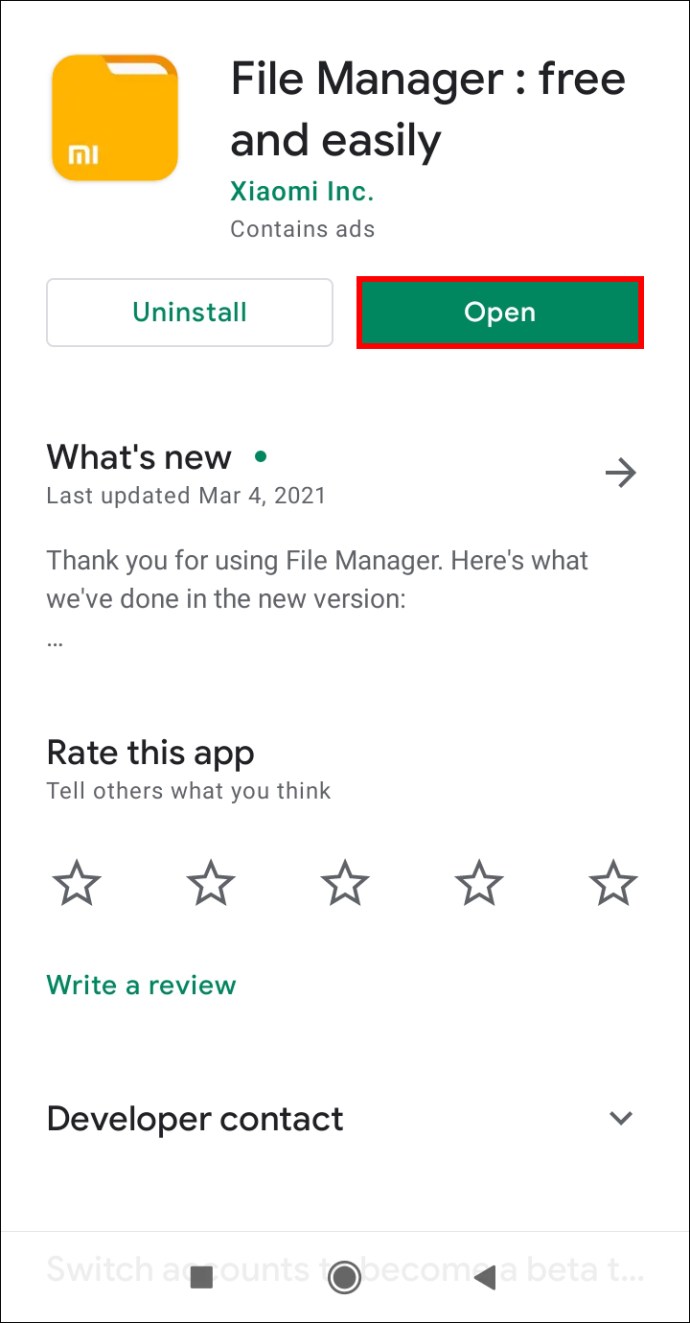
- Accédez à "sdcard", suivi de "WhatsApp" et "Bases de données". Si les données ne sont pas ici, accédez à votre stockage principal ou interne.
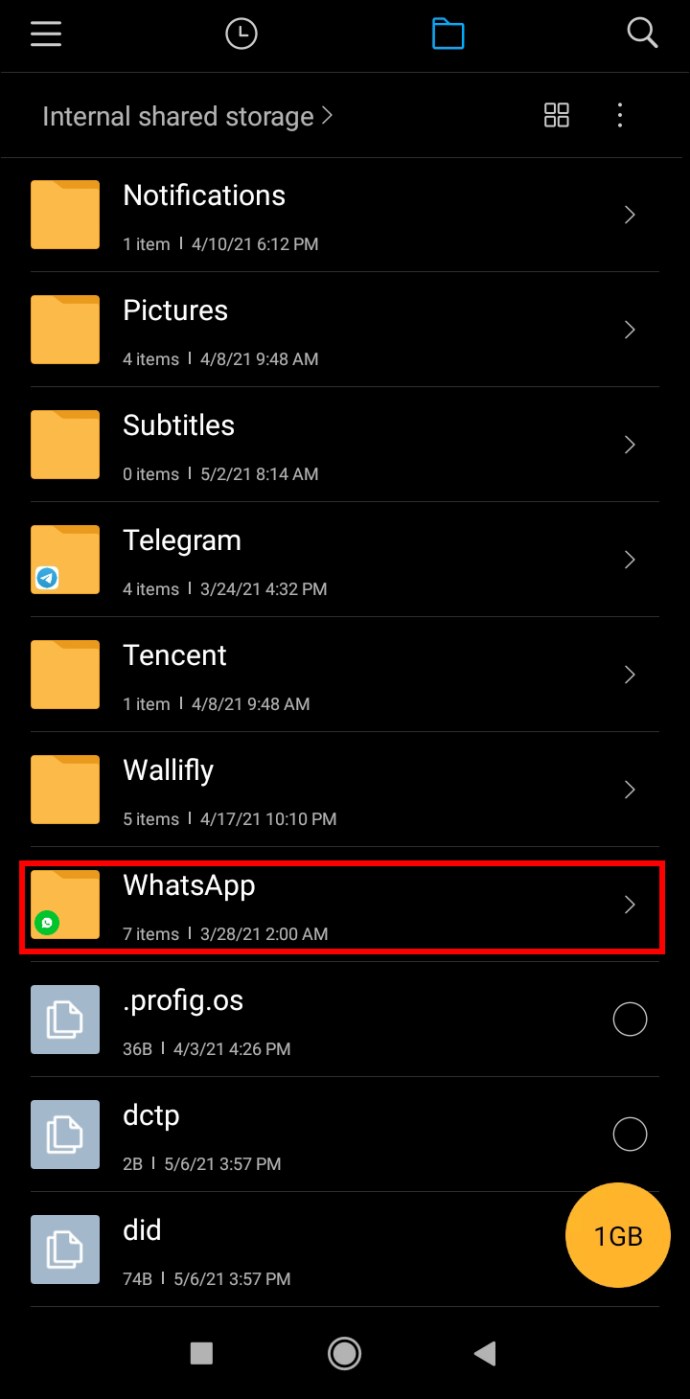
- Renommez votre sauvegarde en msgstore.db.crypt12.
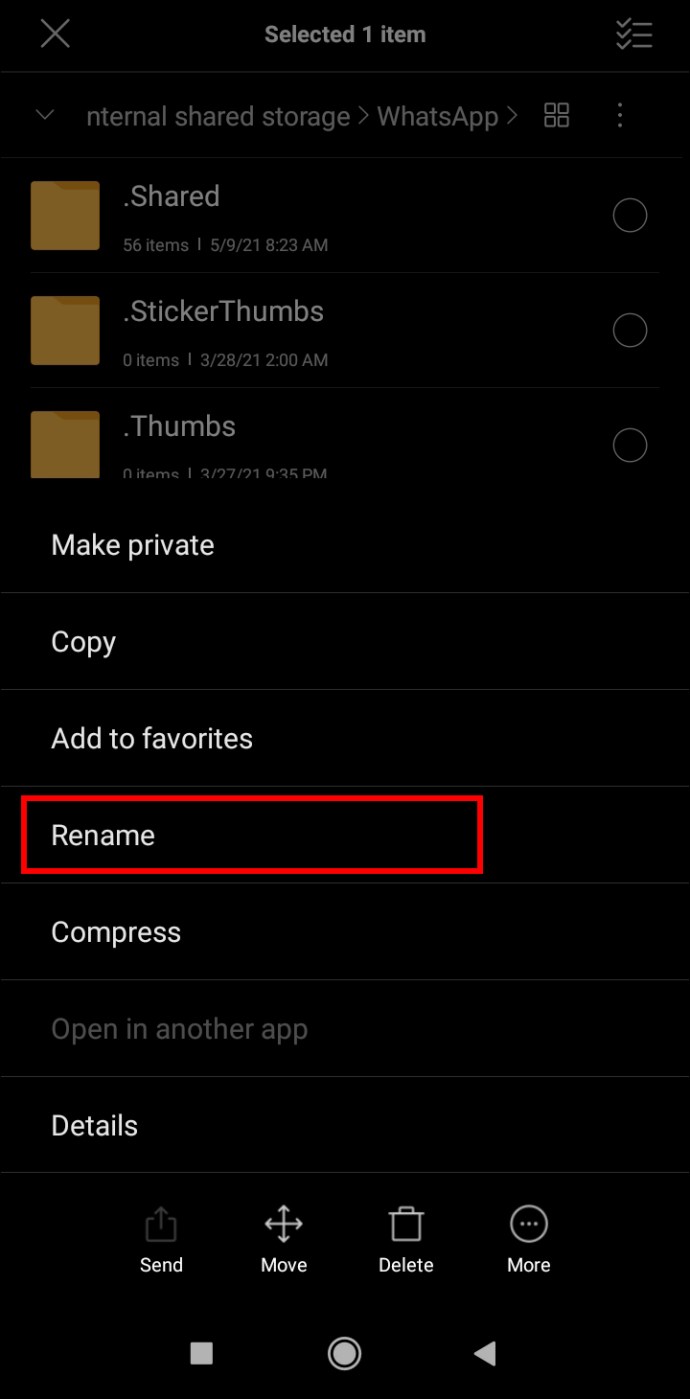
- Désinstallez WhatsApp.
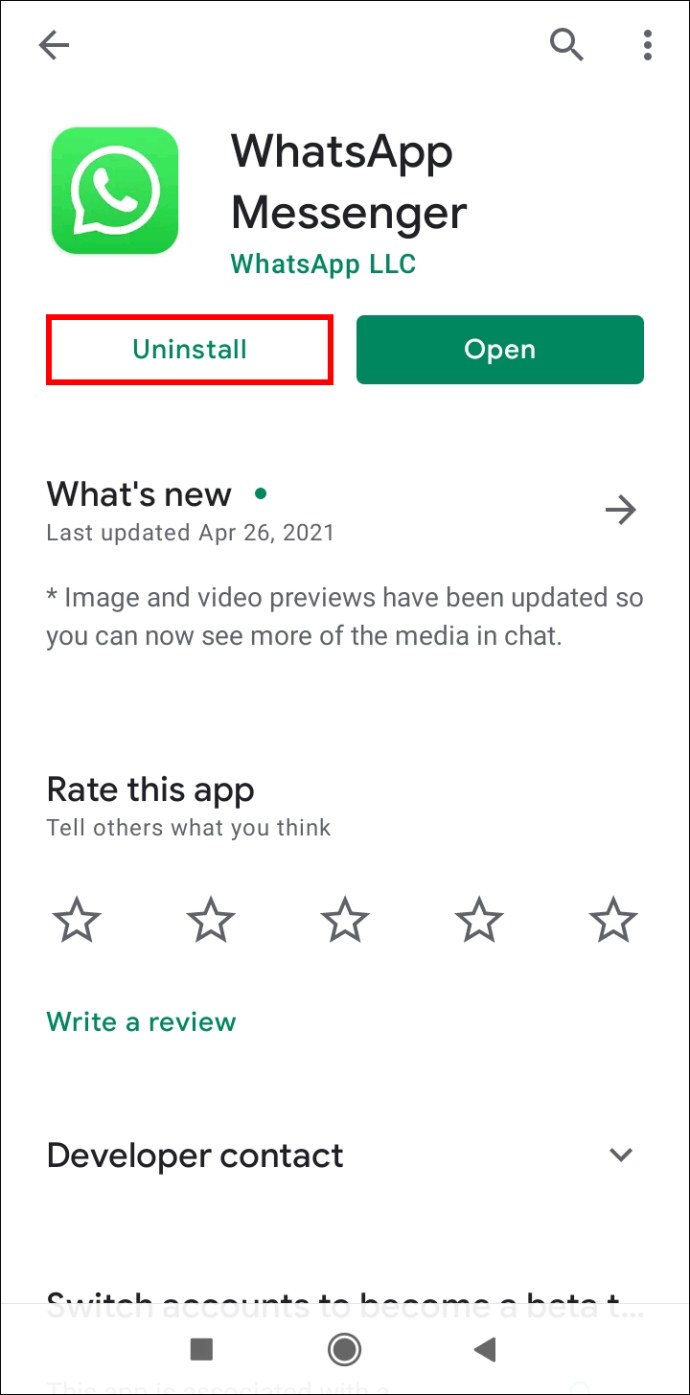
- Réinstallez le programme et appuyez sur "RESTORE".
Comment télécharger une sauvegarde de WhatsApp sur iPhone
Le téléchargement de fichiers de sauvegarde sur votre iPhone peut être effectué avec une application tierce :
- Téléchargez Syncios depuis ce site et installez l'application.
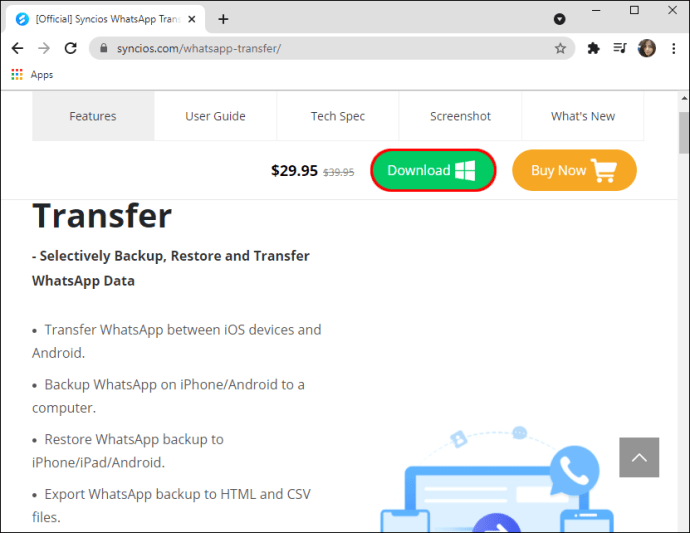
- Connectez votre appareil à votre ordinateur avec un câble USB.

- Appuyez sur le bouton « Trust » et entrez le mot de passe de votre iPhone pour permettre à l'ordinateur d'accéder à ses données.
- Appuyez sur « Informations » dans la partie gauche de l'écran et accédez à « WhatsApp ».
- Appuyez sur le bouton « Sauvegarder » une fois les messages chargés et choisissez le chemin des données.
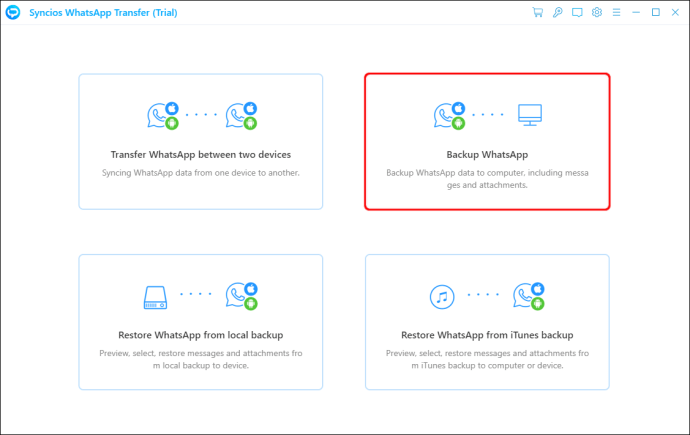
- Attendez que le processus se termine.

Comment télécharger une sauvegarde de WhatsApp sur Android
Comme avec votre iPhone, vous pouvez télécharger votre sauvegarde WhatsApp avec un programme tiers :
- Téléchargez MobileTrans à partir de cette page et installez-le sur votre PC.
- Ouvrez l'application et appuyez sur « Transfert WhatsApp ».
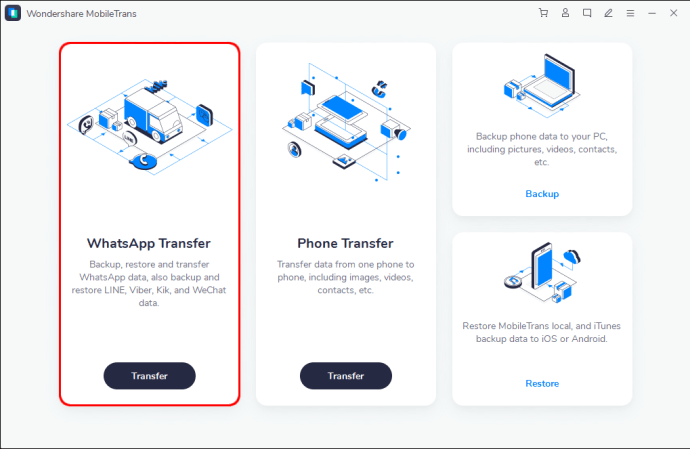
- Choisissez « Transférer les messages WhatsApp ».
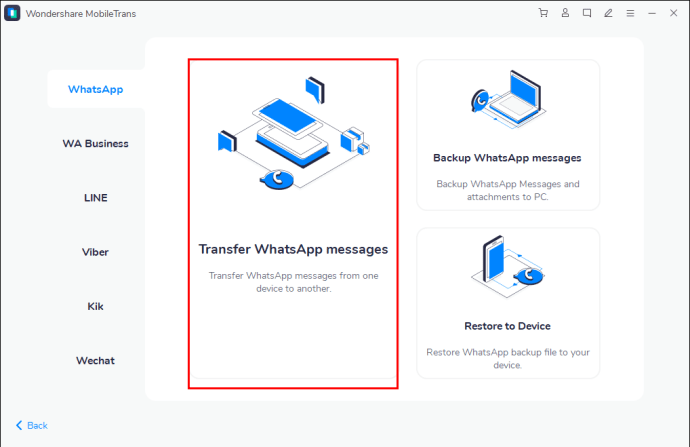
- Connectez vos téléphones Android au système avec des câbles USB et attendez que l'application les détecte.

- Appuyez sur « Démarrer le transfert » et déconnectez les appareils une fois la tâche terminée.
Comment télécharger la sauvegarde de WhatsApp sur Windows
MobileTrans est également utile lors du téléchargement de données WhatsApp de sauvegarde sur votre PC Windows.
- Téléchargez et installez le programme.
- Connectez votre appareil Android avec un câble USB.

- Choisissez « WhatsApp Transfer » et cliquez sur « WhatsApp » à votre gauche.
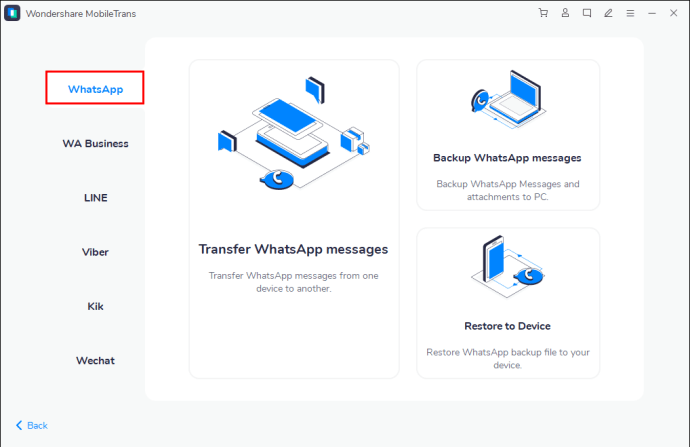
- Sélectionnez l'option "Sauvegarder les messages WhatsApp" et appuyez sur "Démarrer".
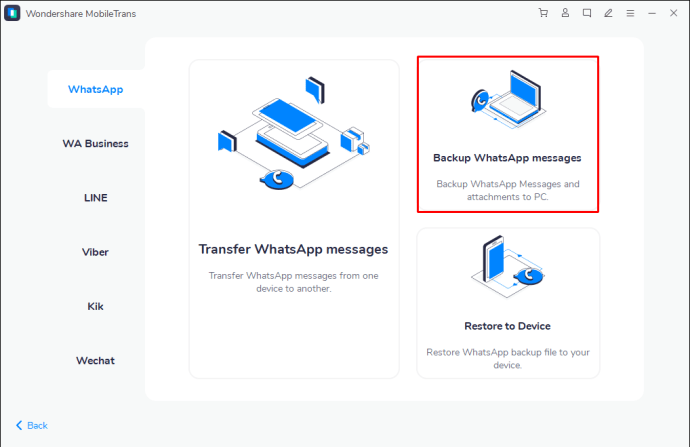
- Une fois le processus terminé, vous verrez une notification de réussite sur votre écran.
Comment télécharger une sauvegarde à partir de WhatsApp sur Mac
Pour continuer sur le même rythme, nous allons à nouveau télécharger un programme pratique pour votre Mac :
- Téléchargez iMazing et installez l'application.
- Accédez à la barre latérale, choisissez un appareil iOS et appuyez sur "WhatsApp".
- Choisissez les messages que vous souhaitez restaurer.
- Appuyez sur un bouton « Exporter ». Vous pouvez exporter les messages au format texte, CSV ou PDF, ou les imprimer directement avec l'option « Imprimer ».
Comment télécharger une sauvegarde de WhatsApp à partir de Google Drive
Malheureusement, Google Drive ne vous permet pas de lire ou de télécharger des données de sauvegarde à partir de WhatsApp. À partir d'aujourd'hui, vous ne pouvez utiliser que des programmes comme Elcomsoft Explorer :
- Installez l'application et ouvrez-la sur votre PC.
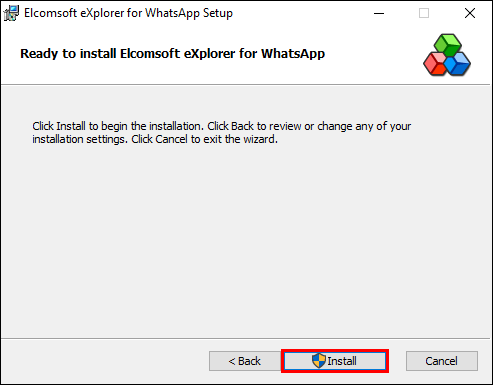
- Appuyez sur le symbole Android dans la partie inférieure de votre écran et choisissez "Télécharger les données depuis Google Drive".
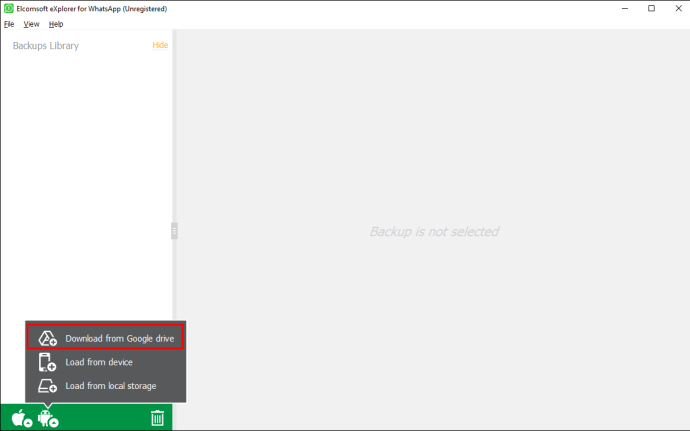
- Si vous y êtes invité, entrez le code « 2FA » dans le champ pour continuer. Sinon, le téléchargement démarrera automatiquement.
- Attendez la fin du téléchargement et vous recevrez une notification indiquant que vos données sont cryptées.
- Appuyez sur le bouton "Décrypter" et vous pourrez voir tous les médias de vos messages.
- Pour déchiffrer les messages eux-mêmes, vous aurez besoin de votre code de vérification WhatsApp. Appuyez sur le bouton « Envoyer » pour demander votre code.
- Tapez le code de votre appareil et vos messages seront maintenant déchiffrés.
Comment télécharger une sauvegarde de WhatsApp depuis iCloud

Suivez les étapes suivantes pour récupérer vos conversations WhatsApp à partir de votre sauvegarde iCloud :
- Démarrez WhatsApp et voyez s'il existe une sauvegarde pour vos discussions. Allez dans les "Paramètres", appuyez sur "Chats", suivi de "Sauvegarde des chats".
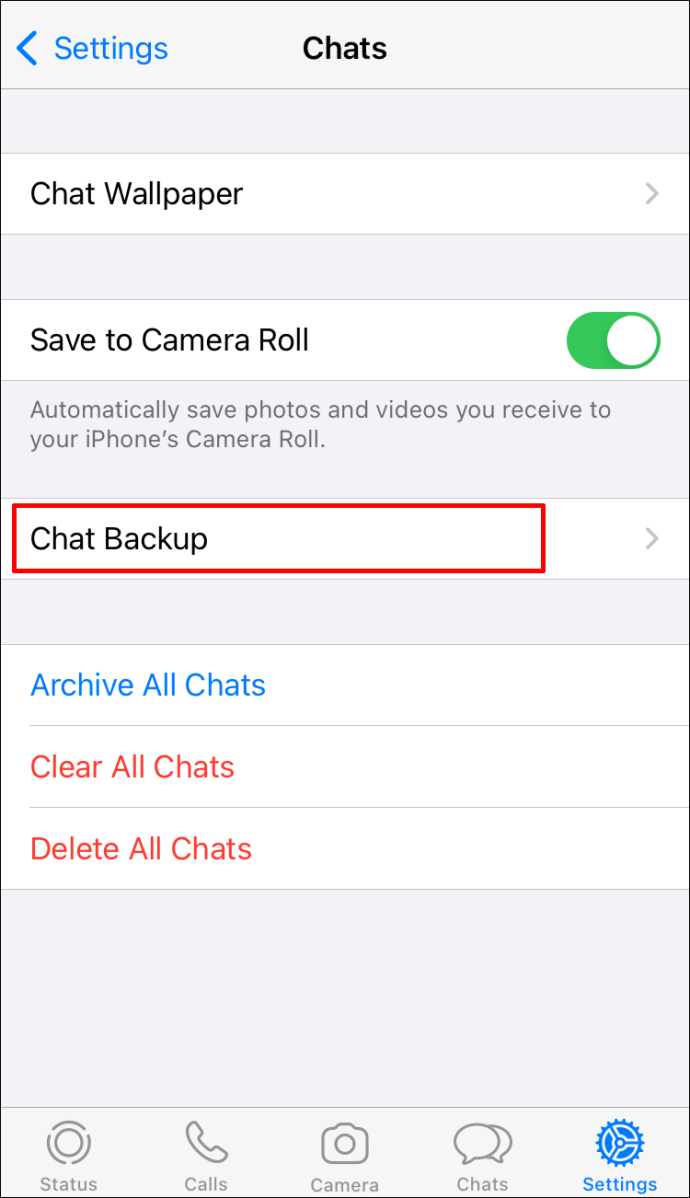
- Désinstallez WhatsApp et réinstallez l'application en visitant votre App Store.
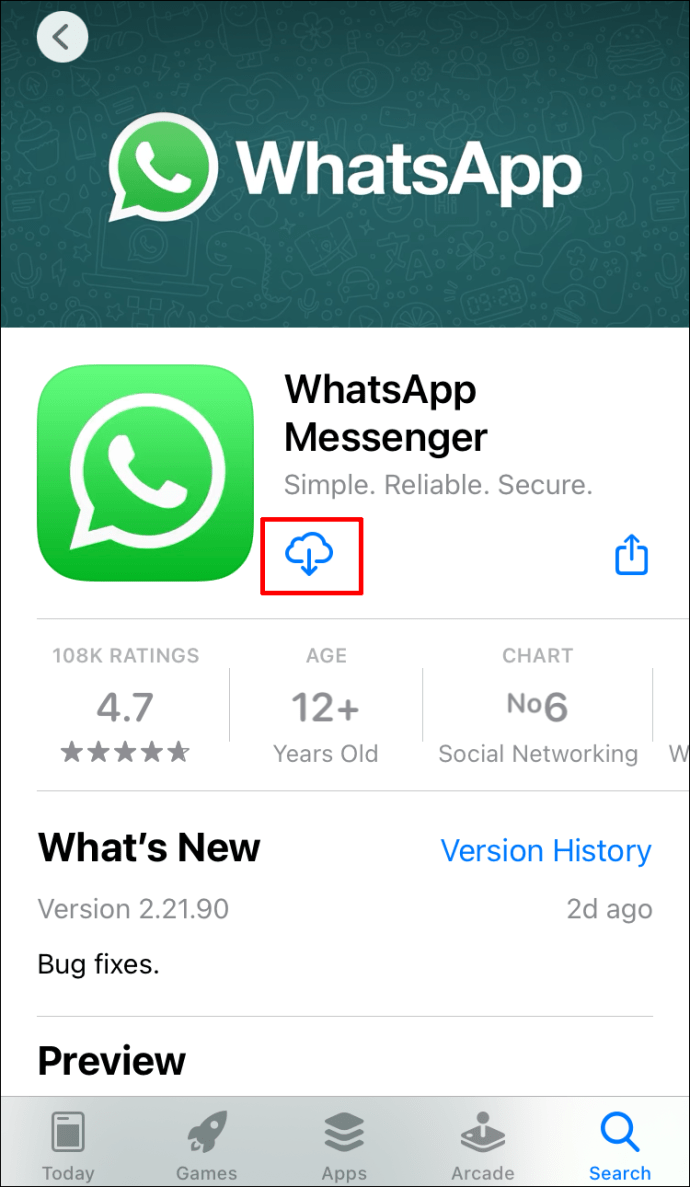
- Une fois installé, entrez votre code de vérification.
- Enfin, restaurez vos discussions en suivant les instructions affichées sur votre écran.
Comment télécharger une sauvegarde de WhatsApp à partir de Google Drive sur iPhone
Le téléchargement d'une sauvegarde de Google Drive sur votre iPhone est un processus en deux étapes :
- Téléchargez et installez WhatsApp sur un appareil Android.
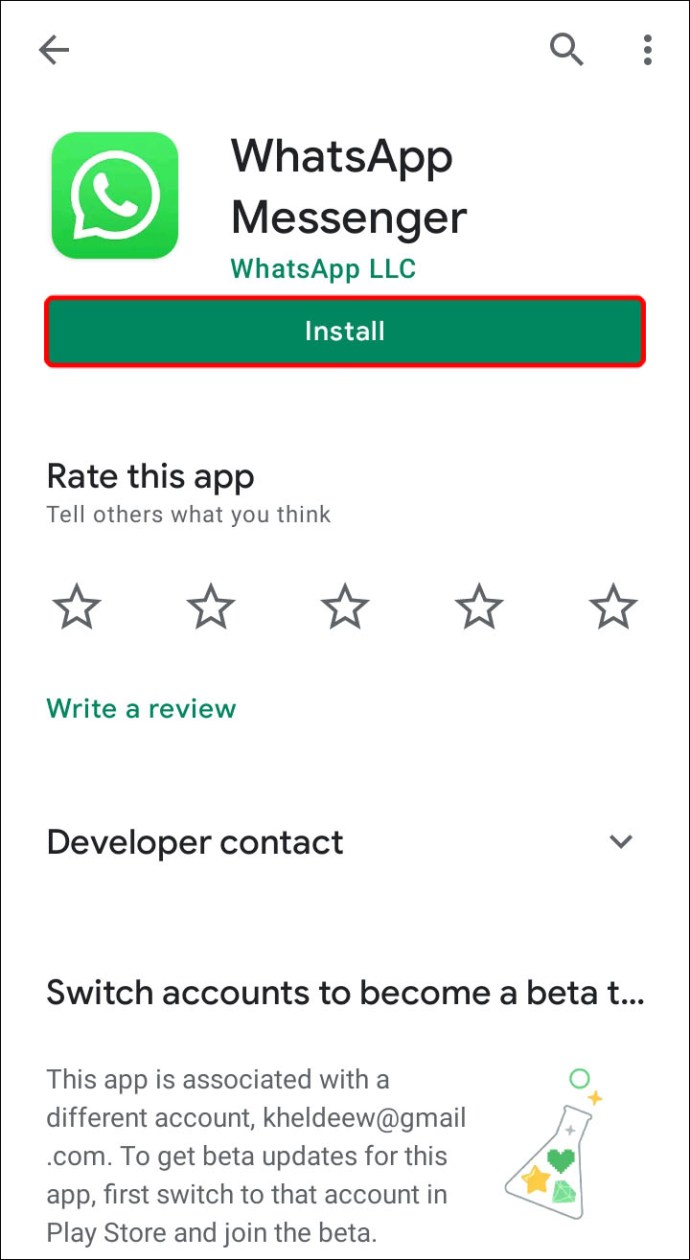
- Entrez vos informations de connexion et saisissez le code de vérification.
- Une fois l'application installée, appuyez sur "Restaurer" pour commencer à restaurer les données. Vos messages seront restaurés sur votre téléphone Android. Vous devez maintenant transférer les données sur votre iPhone.

- Ouvrez WhatsApp sur votre Android et appuyez sur les trois points verticaux dans la partie supérieure droite de votre écran.
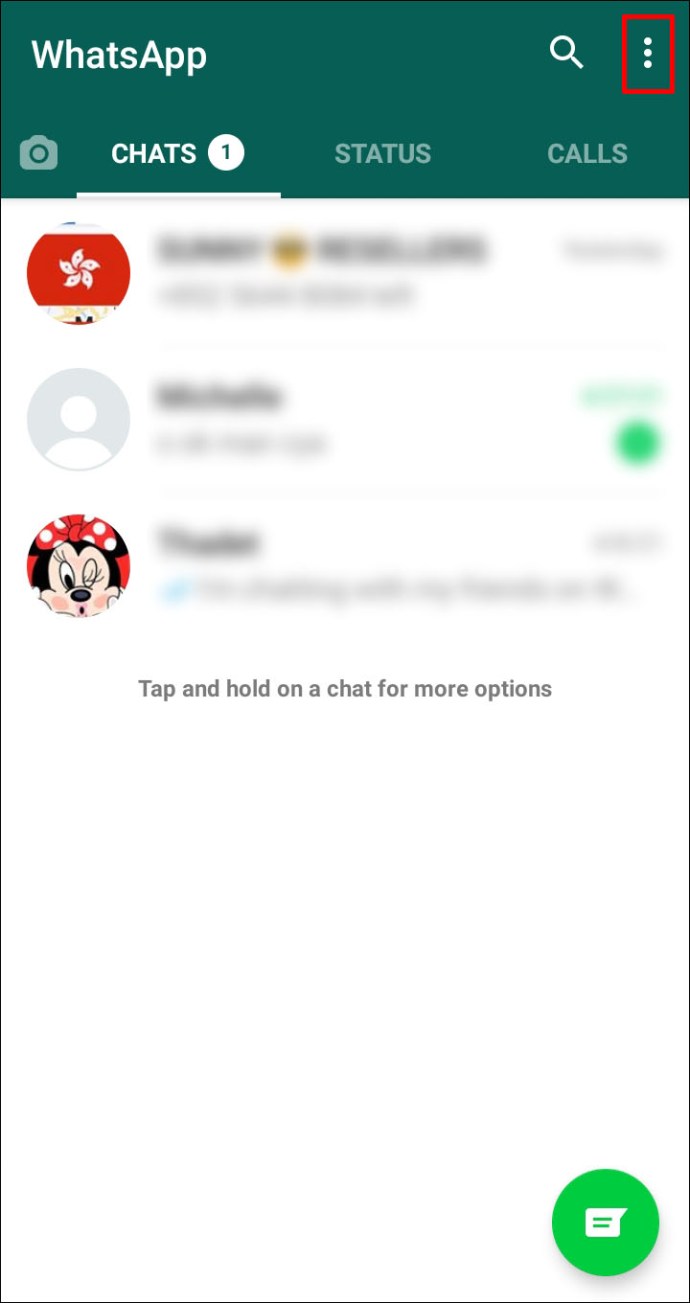
- Choisissez "Paramètres", suivi de "Chats" et "Historique des discussions".
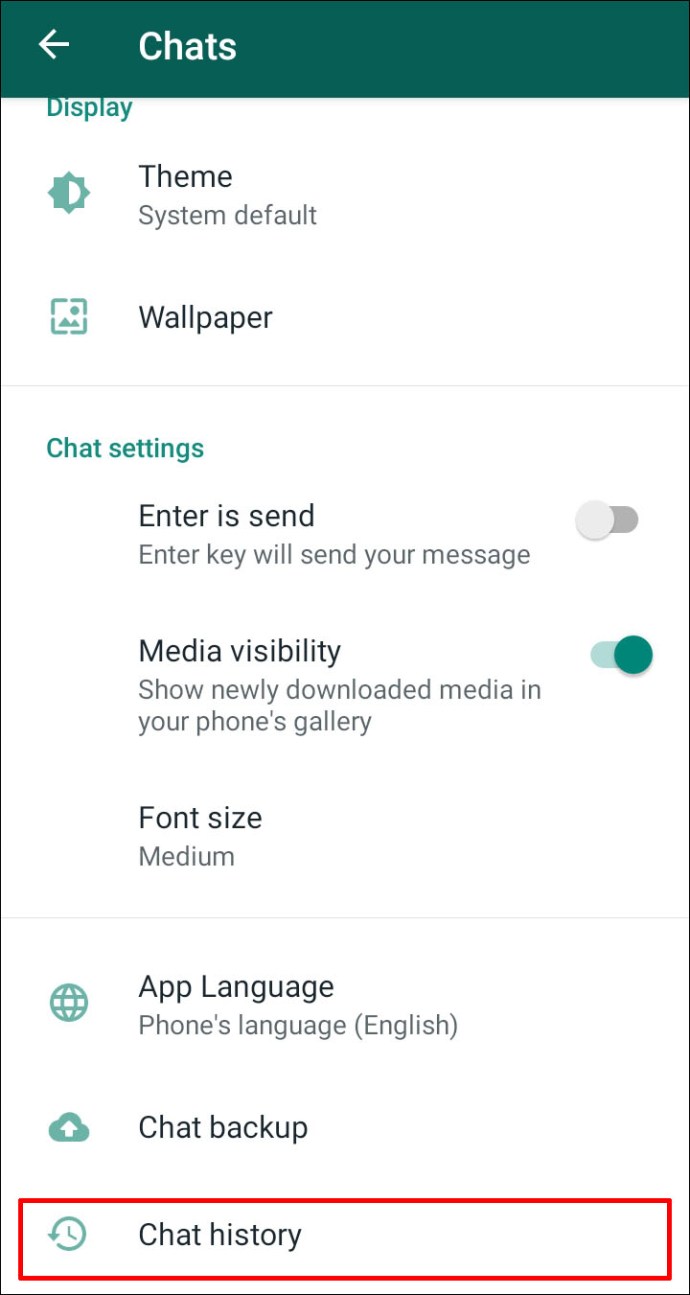
- Appuyez sur « Exporter le chat » et choisissez les messages que vous souhaitez exporter.
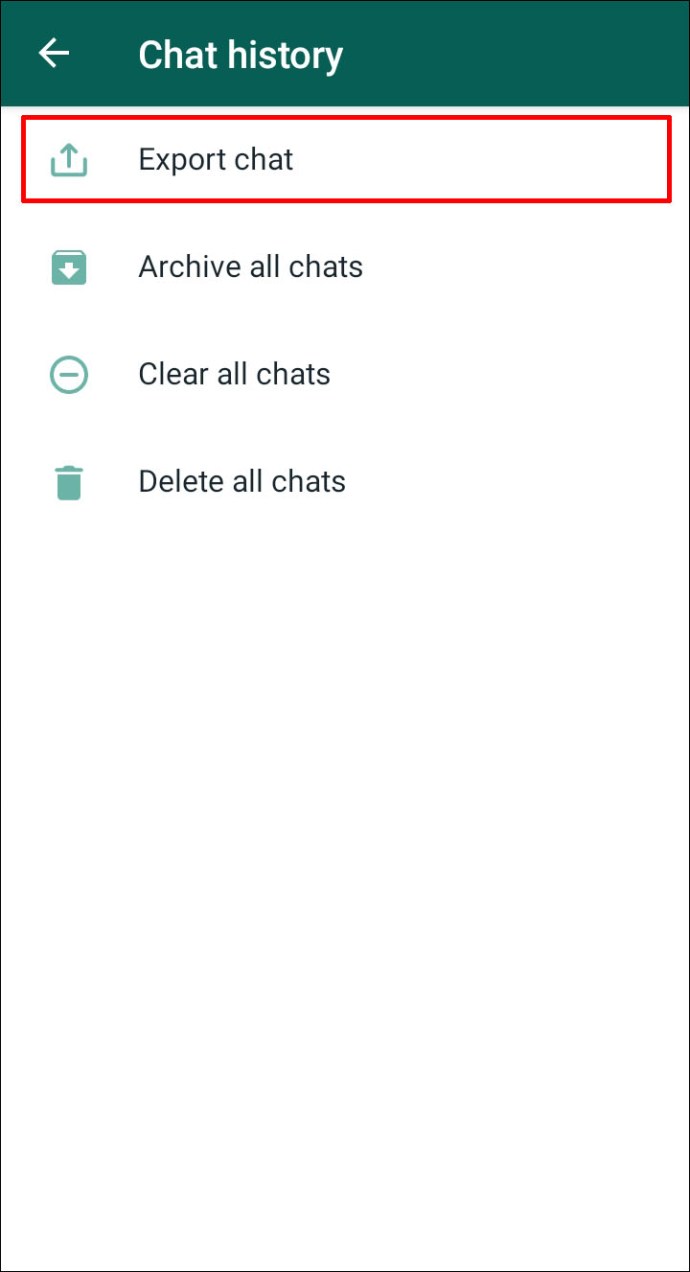
- Sélectionnez le symbole Gmail dans la fenêtre suivante et désignez la destination de la conversation.
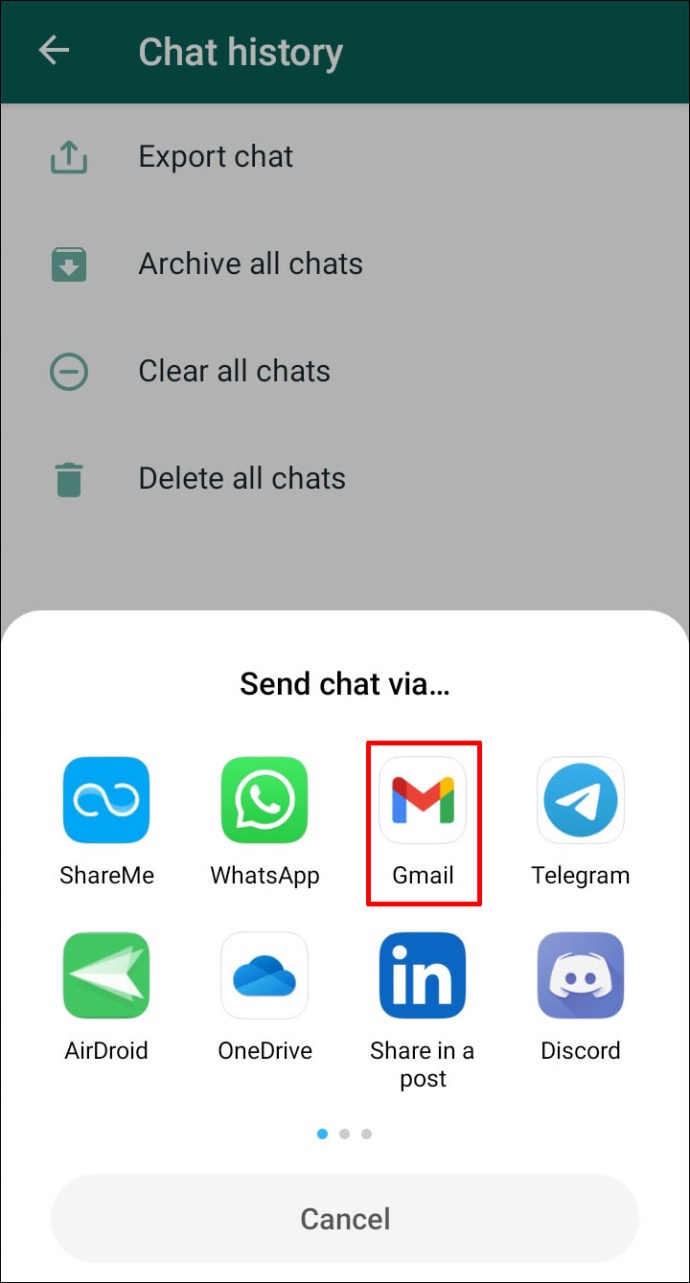
Comment télécharger une sauvegarde de WhatsApp depuis iCloud sur Android
Un moyen simple de transférer une sauvegarde d'iCloud vers votre appareil Android consiste à utiliser un programme appelé Dr. Fone :
- Téléchargez l'application sur ce site.
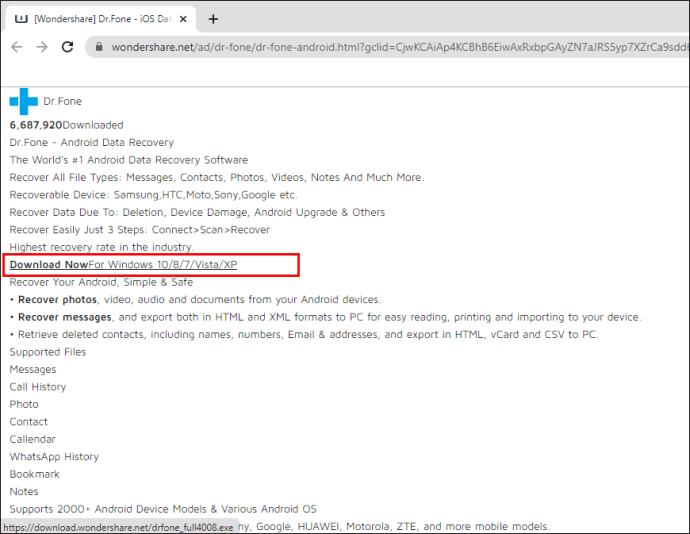
- Lancez le programme et appuyez sur « Sauvegarde du téléphone ».
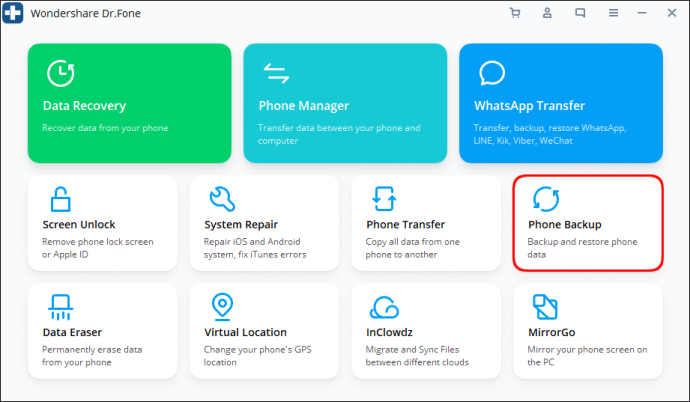
- Connectez votre téléphone avec un câble USB. Appuyez sur le bouton "Restaurer".
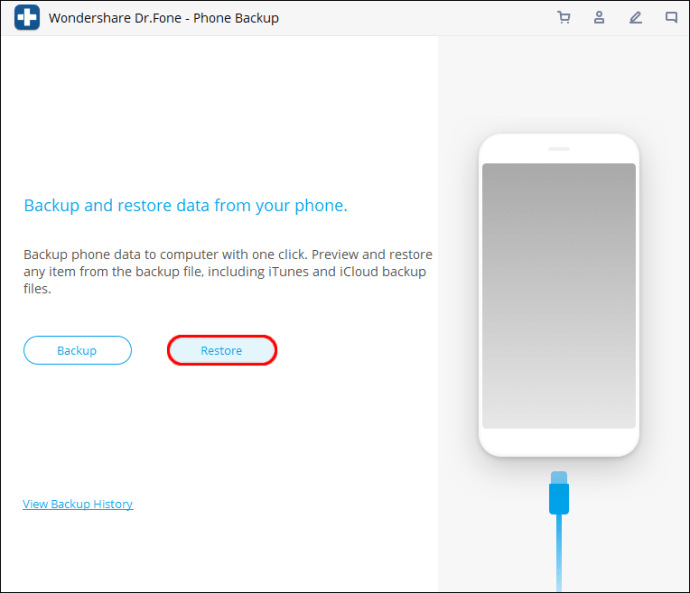
- Choisissez "Restaurer à partir de la sauvegarde iCloud". Entrez votre mot de passe et votre nom d'utilisateur pour vous connecter.
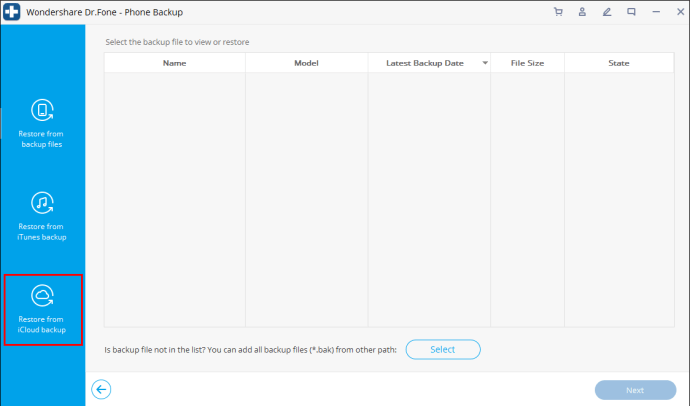
- Si vous utilisez l'authentification à deux facteurs, vous recevrez votre code de vérification. Entrez-le pour continuer.
- Choisissez les données de sauvegarde nécessaires et cliquez sur "Télécharger" pour démarrer le processus. Attendez la fin du téléchargement.
FAQ supplémentaires
Comment sauvegarder mes statuts WhatsApp ?
Malheureusement, vous ne pouvez pas sauvegarder vos statuts WhatsApp. L'application ne prend toujours pas en charge cette fonctionnalité.
Comment restaurer la sauvegarde WhatsApp sans désinstaller ?
Vous pouvez suivre trois méthodes officielles pour restaurer votre sauvegarde WhatsApp, mais chacune implique la désinstallation de l'application. La restauration de la sauvegarde sans désinstallation nécessite l'utilisation d'un outil tiers. Nous en avons nommé quelques-uns ici afin que vous puissiez en choisir un en fonction de votre appareil.
Comment sauvegarder les messages WhatsApp ?
Voici comment sauvegarder vos messages WhatsApp :u003cbru003eu003cbru003e• Démarrez WhatsApp et appuyez sur les trois points verticaux dans la partie supérieure droite de votre écran.u003cbru003e• Choisissez "Paramètres", suivi de "Chats".u003cbru003e• Accédez à "Sauvegarde de chat" et sélectionnez « Sauvegarder sur Google Drive ». u003cbru003e• Choisissez votre fréquence de sauvegarde et le compte sur lequel votre historique de discussion ira.u003cbru003e• Appuyez sur le bouton « Sauvegarder sur » pour sélectionner le réseau qui sera utilisé pour la sauvegarde.
Comment restaurer ma sauvegarde WhatsApp ?
La restauration de votre sauvegarde WhatsApp ne prend que quelques clics :u003cbru003eu003cbru003e• Désinstallez l'application et réinstallez-la.u003cbru003e• Démarrez WhatsApp et entrez votre code de vérification.u003cbru003e• Appuyez sur le bouton « Restaurer » pour restaurer vos médias et vos discussions avec Google Drive.u003cbru003e• Une fois la restauration est terminée, appuyez sur le bouton « Suivant ». Vous verrez vos discussions une fois l'initialisation terminée.u003cbru003e• L'application commencera à restaurer vos fichiers une fois les discussions restaurées.
Emballer
En utilisant la fonction de sauvegarde, vous pouvez empêcher la perte de toutes vos discussions et fichiers. Selon votre plate-forme, il existe de nombreuses façons de restaurer vos données de sauvegarde, vous permettant de basculer facilement entre différents appareils. Par conséquent, vous pouvez accéder aux conversations importantes même après les avoir supprimées.
Avez-vous essayé de restaurer votre sauvegarde WhatsApp ? Avez-vous utilisé un programme tiers ? Comment c'était? Faites-nous savoir dans la section commentaires ci-dessous.